Jika PC Windows Anda mengalami Layar Biru Kematian (BSOD) kesalahan, itu berarti telah terjadi kesalahan besar yang memaksa Windows berhenti bekerja. Meskipun BSOD jauh lebih jarang di Windows 10 daripada rilis sebelumnya, Anda masih akan melihat kesalahan BSOD muncul ketika Windows menghadapi masalah yang tidak dapat dipulihkan.
Pesan kesalahan BSOD sulit untuk diuraikan, dengan nama seperti jam_pengawas_waktu habis yang menawarkan sedikit informasi tentang penyebabnya. Misalnya, jika Anda melihat kesalahan BSOD irql_not_less_or_equal, Anda harus mengikuti langkah-langkah di bawah ini untuk memecahkan masalah.
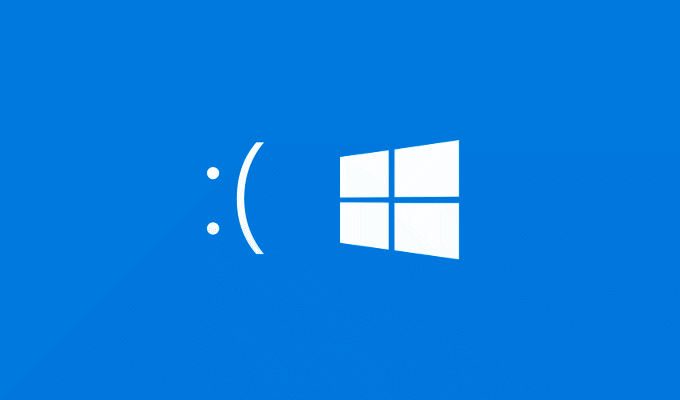
Apa yang Menyebabkan irql_not_less_or_equal BSOD di Windows 10?
Untuk memahami kemungkinan penyebab di balik pesan kesalahan BSOD irql_not_less_or_equal, Anda harus memahami apa arti kode kesalahan ini.
Kesalahan ini pada dasarnya adalah keamanan kesalahan. Driver perangkat, proses sistem, atau aplikasi yang sedang berjalan mencoba mengakses sebagian dari memori sistem yang tidak tersedia untuknya, biasanya karena tidak memiliki izin untuk mengaksesnya.

Inilah sebabnya mengapa pesan kesalahan ini sering dikaitkan dengan ntoskrnl.exe (kernel Windows) dalam file dump BSOD, karena proses kernel itu sendiri akan macet ketika BSOD ini terjadi. Kesalahan atau bug pada driver perangkat dapat menjadi penyebabnya, seperti halnya file sistem yang rusak, perangkat keras yang terlalu panas atau rusak, atau driver atau pembaruan sistem yang tidak kompatibel.
Untungnya, ada beberapa langkah umum yang dapat Anda lakukan ikuti yang akan membantu Anda memulihkan PC Anda jika kesalahan ini muncul, seperti yang dijelaskan panduan ini di bawah ini.
Boot Windows dalam Safe Mode untuk Pemecahan Masalah
Setelah kesalahan BSOD, PC Anda akan reboot. Sayangnya, ini mempersulit pemecahan masalah, terutama jika Anda terjebak dalam loop BSOD. Loop BSOD adalah tempat PC Anda melakukan boot ulang setelah BSOD, dengan pesan kesalahan BSOD lain muncul segera setelah proses reboot selesai, mengulangi siklus tanpa batas.
Untuk membantu Anda mendiagnosis kesalahan BSOD irql_not_less_or_equal, terutama jika Windows tidak boot dengan benar, Anda harus boot ke Safe Mode. Safe Mode adalah mode pemecahan masalah Windows, mem-boot desktop Windows dengan jumlah minimum layanan, driver, dan aplikasi yang diperlukan untuk menjalankannya.
Dalam kebanyakan kasus, ini akan memungkinkan Anda untuk melewati kesalahan BSOD jika masalah driver atau perangkat lunak salah, meskipun tidak mungkin membantu jika perangkat keras Anda rusak. Jika Anda baru saja memperbarui PC atau menginstal driver baru, Anda dapat menggunakan Safe Mode untuk mengembalikan perubahan Anda menggunakan langkah-langkah di bagian di bawah ini.
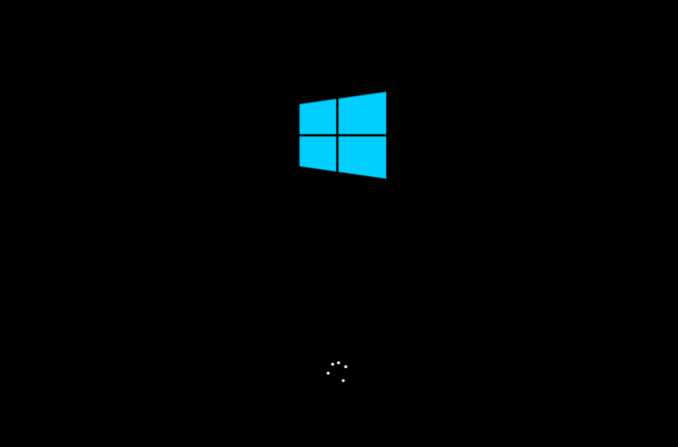
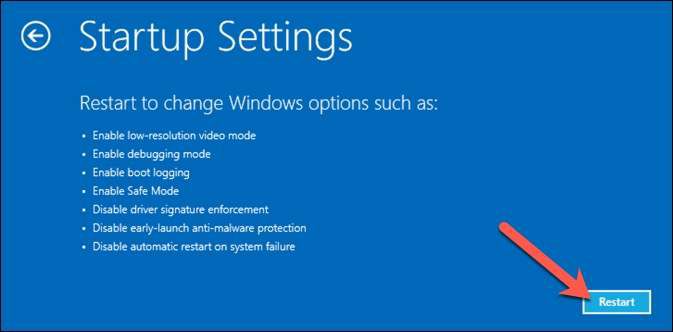
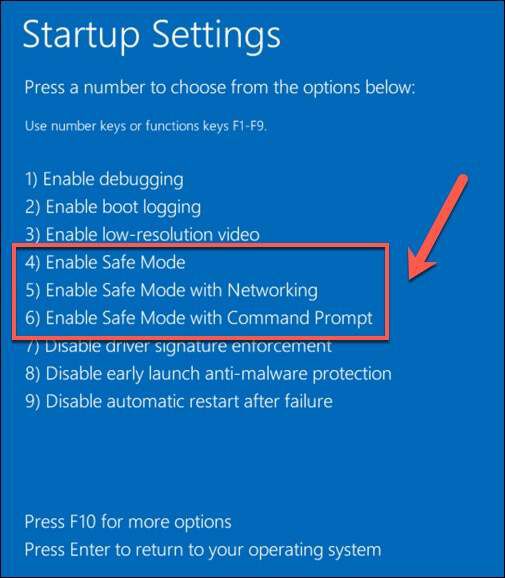
Setelah Anda' kembali dalam Safe Mode, Anda dapat mengikuti beberapa langkah perbaikan tambahan di bawah ini.
Memperbarui Driver Windows dan File Sistem
Sistem operasi Windows bergantung pada ratusan proses sistem yang berbeda, ribuan file sistem, dan miliaran baris kode untuk memberi Anda antarmuka pengguna yang fungsional. Namun, ini tidak sempurna, dengan bug di sistem kritis atau file driver yang menyebabkan BSOD seperti kesalahan irql_not_less_or_equal.
Jika Anda belum memperbarui PC baru-baru ini, Anda harus memeriksa Pembaruan Windows untuk driver dan sistem baru file yang mungkin berisi perbaikan bug penting. Anda mungkin perlu boot ke Safe Mode terlebih dahulu jika PC Anda tidak melakukan booting saat ini atau jika pembaruan tidak dipasang dengan benar, bagaimanapun.
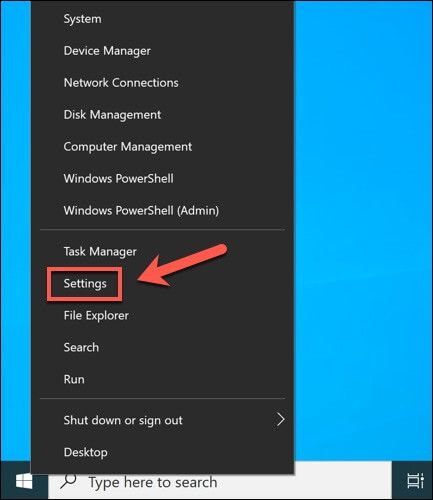
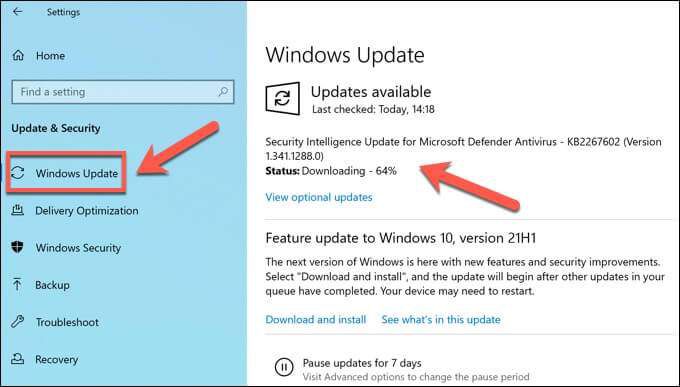
Jika pembaruan tersedia untuk PC Anda, instal dan restart PC Anda setelahnya. Anda juga harus memeriksa situs web produsen untuk rilis driver terbaru, terutama untuk perangkat seperti kartu grafis, di mana pembaruan biasanya lebih baru daripada driver yang dirilis melalui Pembaruan Windows.
Periksa File Sistem Anda for Errors
Anda memperbarui PC, tetapi file sistem Anda mungkin masih rusak. Misalnya, ini mungkin terjadi setelah infeksi malware atau mengikuti pembaruan yang gagal. Jika tidak yakin, Anda dapat periksa file sistem Anda untuk kesalahan menggunakan alat Pemeriksa File Sistemdan DISM.
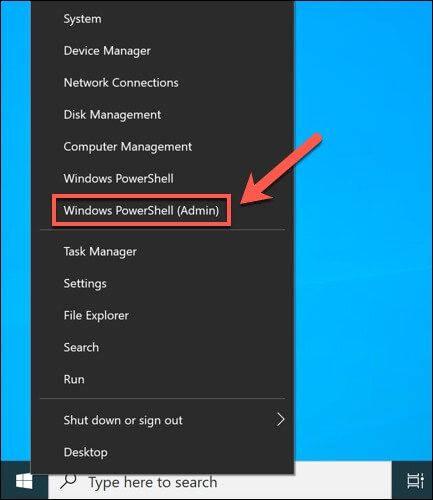
- Di jendela PowerShell, ketik dism.exe /online /cleanup-image /restorehealthuntuk memperbarui citra sistem Windows Anda dengan file terbaru menggunakan alat DISM. Langkah ini memastikan bahwa ketika Anda memindai instalasi Windows menggunakan alat SFC, itu dapat menggantikan file yang hilang atau rusak.
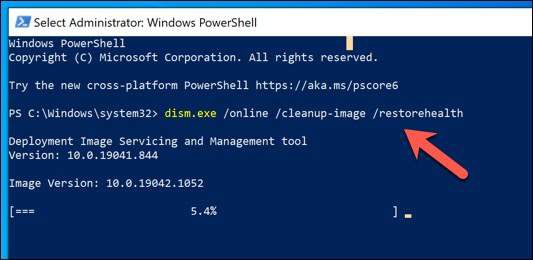
- Setelah menjalankan perintah DISM, ketik sfc /scannowuntuk mulai memindai PC Anda menggunakan alat SFC. Biarkan ini selesai—Windows akan memperbaiki file apa pun yang dapat diperbaikinya atau memperingatkan Anda jika menemukan kesalahan.
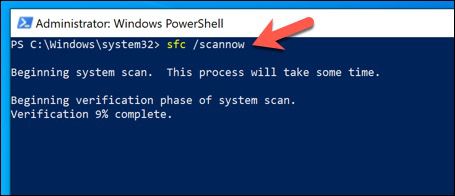
Jika alat DISM dan SFC tidak dapat memperbaiki sistem Anda file, Anda mungkin perlu mempertimbangkan mengatur ulang Windows 10 untuk memberi Anda penginstalan baru dan tidak rusak.
Roll Back (atau Ganti) Driver yang Bertentangan
BSOD irql_not_less_or_equal sering disebabkan oleh masalah driver. Driver sistem memungkinkan Windows untuk secara aman berinteraksi dengan, menggunakan, dan mengontrol komponen perangkat keras tertentu. Jika driver tidak kompatibel, rusak, atau kedaluwarsa, BSOD dapat (dan biasanya akan) terjadi.
Untuk mengatasi masalah ini, Anda dapat mengganti driver yang bentrok, terutama jika Anda baru saja memperbarui supir. Mengembalikan driver, atau menggantinya dengan alternatif, dimungkinkan menggunakan menu Device Manager. Anda mungkin perlu boot ke Safe Mode untuk melakukannya.

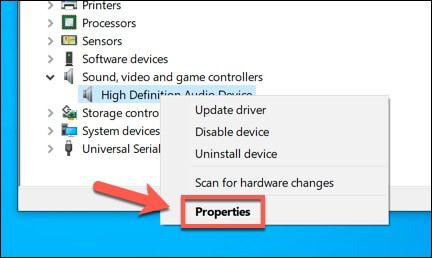
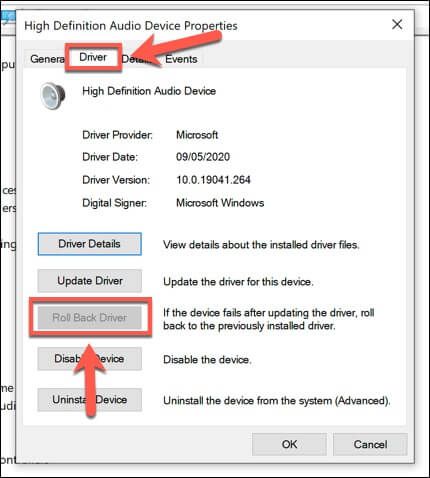
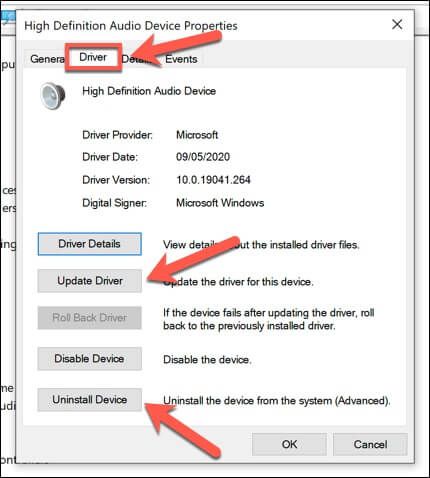
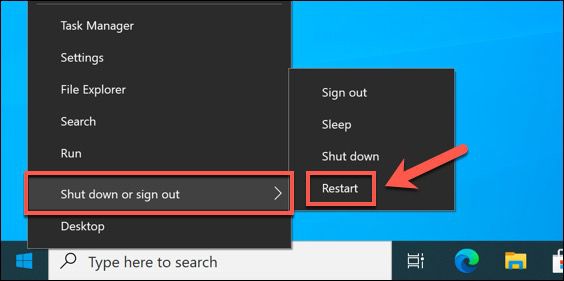
Uji Hardware Anda untuk Kegagalan
Kesalahan BSOD sistem tidak selalu disebabkan oleh masalah dengan instalasi Windows Anda atau oleh konflik driver. Jika perangkat keras Anda gagal entah bagaimana, ketidakstabilan sistem (dan BSOD) kemungkinan akan mengikuti.
Sebelum Anda terburu-buru mengganti apa pun, jalankan beberapa pemeriksaan pemeliharaan sistem umum pada PC Anda. Misalnya, membersihkan PC Anda debu dan kontaminan lainnya dapat menurunkan suhu sistem Anda, menurunkan kebutuhan perangkat keras PC Anda, dan membantunya bekerja lebih efisien.

Jika PC Anda bersih, Anda dapat jalankan tes stres CPU untuk memeriksa apakah prosesor Anda bekerja dengan benar. Anda juga dapat menjalankan pengujian serupa dengan periksa memori sistem yang buruk, karena ini adalah kemungkinan besar penyebab di balik irql_not_less_or_equal BSOD yang diduga mengalami kegagalan perangkat keras.
Ulangi pengujian ini beberapa kali untuk menentukan apakah perangkat keras Anda sedang gagal. Jika ya, Anda harus mengganti komponen tersebut (atau mengganti PC Anda seluruhnya).
Memperbaiki Kesalahan BSOD pada Windows 10
Jika PC Anda mengalami kesalahan BSOD irql_not_less_or_equal, langkah-langkah di atas akan membantu Anda mengatasinya. Meskipun Anda tidak dapat menghentikan BSOD, Anda dapat mempersiapkannya terlebih dahulu sebelum mencadangkan file penting Anda ke penyimpanan cloud. Anda juga dapat aktifkan pemulihan sistem mengizinkan Anda memulihkan file PC ke titik waktu sebelumnya.
Terkadang, satu-satunya cara untuk memulihkan dari kesalahan BSOD adalah dengan mempertimbangkan menghapus dan menginstal ulang Windows 10, mengembalikannya ke konfigurasi default. Namun, jika perangkat keras Anda gagal, menginstal ulang Windows tidak akan membantu, dan Anda harus memikirkan mengupgrade PC Anda untuk memperbaiki masalah tersebut.